
Índice:
- Autor John Day [email protected].
- Public 2024-01-30 11:37.
- Última modificação 2025-01-23 15:03.


Este tutorial mostrará como construir uma configuração de Raspberry Pi para gravar lapsos de tempo!
A configuração é feita de uma caixa contendo uma fonte de luz e uma câmera (PiCamera) controlada por um Raspberry Pi para tirar fotos e enviá-las ao Google Drive.
Eu aplico minha caixa de luz para retardar o crescimento de colônias bacterianas na superfície das placas de Petri. No entanto, esta configuração pode ser facilmente adaptada para lapso de tempo ou monitorar visualmente o que você quiser!
Vou guiá-lo por todas as etapas que segui para fazer meu sistema funcionar:
Etapa 1: Você irá preparar sua conta do Google para que seu Raspberry Pi possa enviar fotos de forma autônoma para o Google Drive
Etapa 2: você configurará seu Raspberry Pi para controlar a fonte de luz e a câmera e para que possa acessar seu GoogleDrive
Etapa 3: você construirá a caixa e montará a Picamera
Etapa 4: você conectará o GPIO do Raspberry Pi e a fonte de luz por meio de um relé
Passo 5: Comece a atirar!
Observe que a ordem das seções deste tutorial não importa. Você pode segui-los na ordem que quiser!
Vamos começar STAAAAAARTED
Suprimentos
1) 1 Raspberry Pi (aqui, versão Pi 3, modelo B +) + 1 Picamera (aqui, módulo V2) + cartão 1SD (entre 8 e 32 GB)
2) 2 fontes de alimentação de 5 V, teclado, mouse, tela e WIFI para trabalhar com seu Raspberry Pi
3) Um relé de 5 V e um monte de fios elétricos.
3) Uma fonte de luz (aqui eu uso uma almofada de luz Gaomon GB4 para iluminar as placas de Petri por baixo!)
4) Uma grande caixa (ou tábuas de madeira para construí-la)
7) Ferramentas comuns (plyers, chave de fenda, fita, ferro de soldar, brocas) + 3 parafusos parcialmente roscados (2,2 a 2,5 mm de diâmetro)
Etapa 1: Configure sua conta do Google
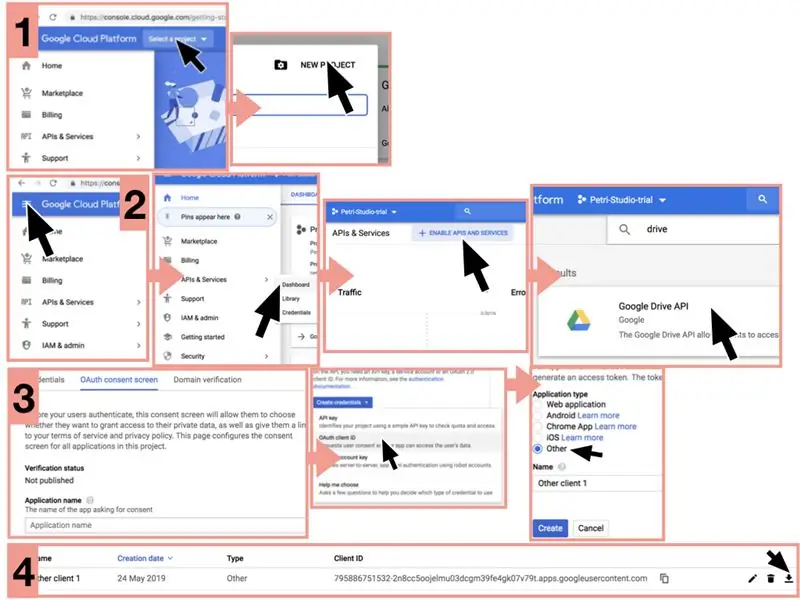
Introdução a esta etapa
Salvamos as fotos tiradas pelo Raspberry Pi no Google Drive. Além de evitar encher a memória do seu Pi, isso permitirá que você verifique o lapso de tempo de qualquer lugar do mundo!
O Google lançou um pacote Python chamado PyDrive que permite fazer upload e download de arquivos com … Python!
O Google fornece muita documentação para entender como lidar com o PyDrive. Também achei o tutorial de Annis muito útil. No entanto, se você é um biólogo como eu, todo esse jargão de programação (API, escopos, fluxo, token …) pode ser um pouco opressor. Então, aqui está a história como eu a entendo:
Você cria um projeto em sua conta do Google e ativa a opção de programador para este projeto. O Google fornecerá um nome e uma senha que o seu script python usa para se conectar à sua conta do Google. Ao se conectar pela primeira vez, o Python usa um "fluxo" de autorização onde informa ao Google qual serviço deseja acessar (a lista de serviços que o Python deseja acessar é chamada de "escopo"). Quando o Google receber uma solicitação de fluxo de python, ele pedirá sua autorização. Depois de aceitar manualmente, o Python obtém credenciais e um token para se conectar ao Google sem sua autorização no futuro.
1) Vá para Google Cloud Plateform e clique em Select a Project na fita azul. Clique em New Project no canto superior direito da janela pop-up. Nomeie seu projeto e clique em Criar. Isso o levará de volta à página de boas-vindas. Novamente, clique em Selecionar um Projeto na faixa azul. Agora clique no novo projeto que você acabou de criar.
2) Clique no menu Hambúrguer no canto superior esquerdo da tela. Na coluna esquerda da tela, selecione API e serviços >> Painel. Então, logo abaixo da faixa azul, selecione + ATIVAR APIS e SERVIÇOS. Em seguida, pesquise por Drive na barra de pesquisa e selecione Google Drive. Em seguida, clique no botão Ativar.
3) Volte ao menu Burger >> API & Services e, desta vez, selecione Credentials. Na próxima página, vá para a Tela de consentimento do OAuth, dê um nome ao seu aplicativo e salve. Agora clique nos botões azuis 'Criar credenciais' selecionando a opção OAuth Client ID. Agora marque a opção Outro e Criar.
4) Agora você poderá baixar um arquivo chamado client_secret.json. Este arquivo armazena suas credenciais e token. Ele será usado por seu script python em seu Raspberry Pi para interagir com sua conta do Google. Por enquanto, salve-o em um flashdrive como 'credentials.json', você irá transferi-lo para o seu Raspberry Pi uma vez configurado.
Etapa 2: definir o Raspberry Pi

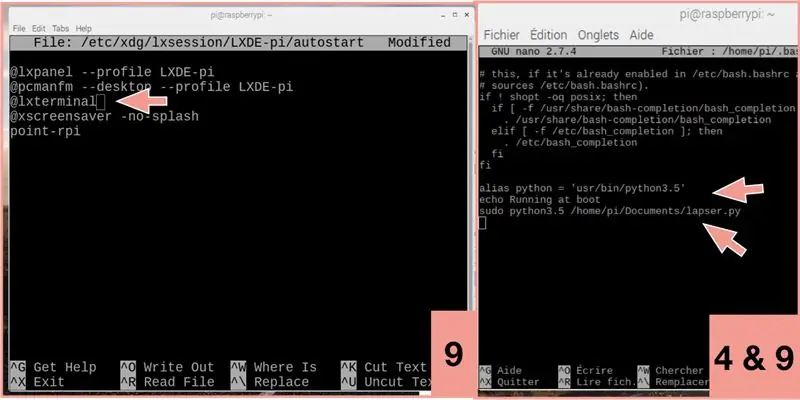
Introdução a esta etapa:
Aqui, você instalará os pacotes e o script Python para que seu Raspberry Pi opere. O script python lapser.py é o cérebro que governa nosso dispositivo de lapso de tempo. Possui três funções principais:
1) Trata-se do Google Drive. Conforme explicado na seção 1, se você quiser saber mais sobre esta parte, procure aqui, aqui e aqui). 2) Ele atua os GPIOs para ligar a fonte de luz. 3) Aciona a PiCamera para tirar fotos.
Se você quiser entender como o script funciona, comentei pesadamente cada etapa e incluí os links para os tutoriais online que usei para escrevê-lo.
Tudo bem, vamos começar:
1) Prepare seu cartão SD
Formate seu cartão SD para formatar FAT. Baixe o NOOBS no site do Raspberry Pi. Copie e cole todos os arquivos da pasta recém-baixada diretamente para o cartão SD. Se travar, instruções detalhadas podem ser encontradas aqui.
2) Inicialize seu Raspberry Pi
Basta inserir o cartão SD no seu aparelho Pi, ligá-lo e seguir as instruções de inicialização.
3) Certifique-se de que seu Raspberry Pi esteja definido na hora correta:
> na janela de comando, digite o seguinte comando:
sudo date -s "Seg 30 de agosto 15:27:30 UTC 2019"
4) Certifique-se de usar o python 3
> na janela de comando, digite o seguinte comando:
python -version
> se a versão python não for 3, edite o arquivo.bashrc digitando o seguinte comando:
sudo nano ~ /.bashrc
Role para baixo no final do documento e adicione a seguinte linha ao final do arquivo:
alias python = ‘usr / bin / python3.5’
salvar e reiniciar
5) Instale os pacotes necessários:
> na janela de comando, digite os seguintes comandos:
pip install pydrive
sudo apt-get install libatlas-base-dev
pip install google-auth-oauthlib
python -m pip install -U matplotlib
python -m pip install -U
sudo apt-get install python-gi-cairo
6) Habilite PiCamera:
> digite no Terminal: sudo raspi-config
> Clique em 5 Interfacing Option e, em seguida, em P1 Camera, ative a interface da câmera e reinicie
7) Salve o Python Script lapser.py e o arquivo credentials.json em seu Raspberry Pi:
Baixe o script python lapser.py fornecido neste Instructable.lapser.py é o script que será executado para disparar o lapso de tempo. Eu o montei copiando alguns bits de códigos encontrados online (forneço os endereços das páginas da web usadas no script). credentials.json é o arquivo que você obteve na última etapa da Seção 1, salve-o com lapser.py na pasta Documentos do seu Raspberry Pi.
8) Estabeleça o fluxo de autenticação com seu Google Drive:
lapser.py contém todas as instruções para estabelecer o primeiro fluxo de autenticação com sua Conta do Google com o aplicativo que você criou na Seção 1. Ele transmite as credenciais armazenadas em credentials.json para o Google e abre seu navegador da web para que você possa registrar manualmente em sua Conta do Google e conceda permissão para que seu aplicativo acesse seu Google Drive. Assim que isso for feito, o Google nos fornece um token que Lapser.py salva em seus documentos como um arquivo chamado token.pickles que será usado para estabelecer conexões sem sua entrada no futuro.
Execute lapser.py, digite no Terminal:
> Documentos cd
e então:
> python lapser.py
Faça login em sua Conta do Google e permita que seu aplicativo acesse o Google Drive.
Após essa etapa, verifique se o Raspberry Pi está tirando fotos e as salva no seu Drive.
9) Certifique-se de que o Raspberry Pi execute lapser.py na inicialização, sem qualquer intervenção do usuário:
Para permitir que seu Raspberry Pi execute lapser.py durante a inicialização, pedimos que ele abra o terminal durante a inicialização e execute lapser.py quando o terminal for aberto:
Para dizer ao Pi para abrir o terminal na inicialização, modificamos o autostart do arquivo. Digite na janela de comando:
> sudo nano / etc / xdg / lxsession / LXDE-pi / autostart
Em seguida, digite @lxterminal imediatamente acima da linha '@xscreensaver'. Salve e feche digitando ctrl + x, em seguida, y e, em seguida, enter.
Para executar o lapser.py quando o terminal for aberto, editamos o arquivo.bashrc. Digite na janela de comando:
> sudo nano /home/pi/.bashrc
Role para baixo até o final do arquivo e digite:
echo Executando na inicialização
sudo python /home/pi/Documents/lapser.py
Salve e feche digitando: ctrl + x depois y e depois digite.
10) Mova alguns pacotes:
Agora o lapser.py será executado na inicialização. No entanto, os pacotes de que ele precisa agora estão salvos em um lugar que ele não pode acessar (/home/pi/.local/lib/python3.5/site-packages). Portanto, precisamos mover esses pacotes para o local que ele pode acessar (/usr/lib/python3.5/dist-packages). Para mover esses pacotes, digite o seguinte comando no seu terminal Raspberry Pi:
> sudo cp -a /home/pi/.local/lib/python3.5/site-packages/. /usr/lib/python3.5/dist-packages/
Você pode verificar se esses pacotes foram movidos indo para esses locais com o gerenciador de arquivos. Você precisará clicar com o botão direito e selecionar Mostrar Oculto para que.local apareça no gerenciador de arquivos.
Este é o final desta seção! As próximas seções serão um pouco mais engenhosas: vamos construir a caixa e conectar o Raspberry Pi para começar a gravar nossos lapsos de tempo!
Etapa 3: construir a caixa


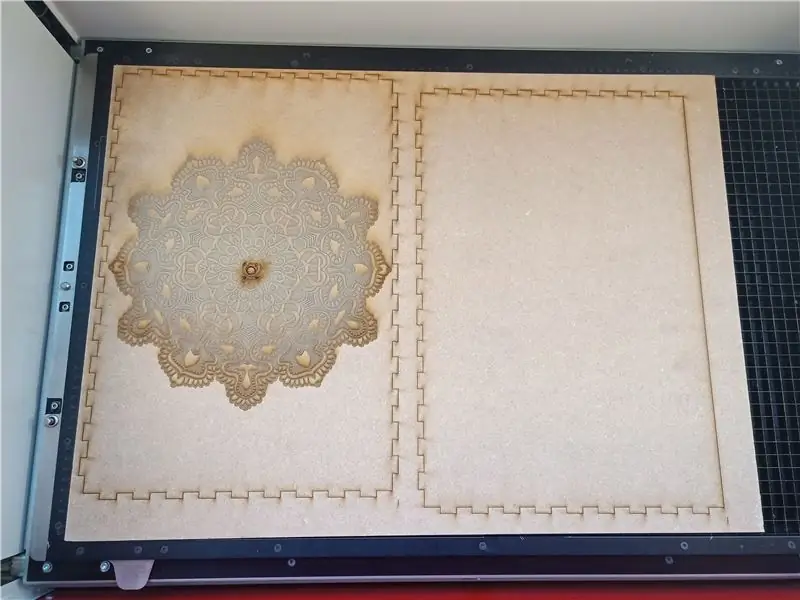
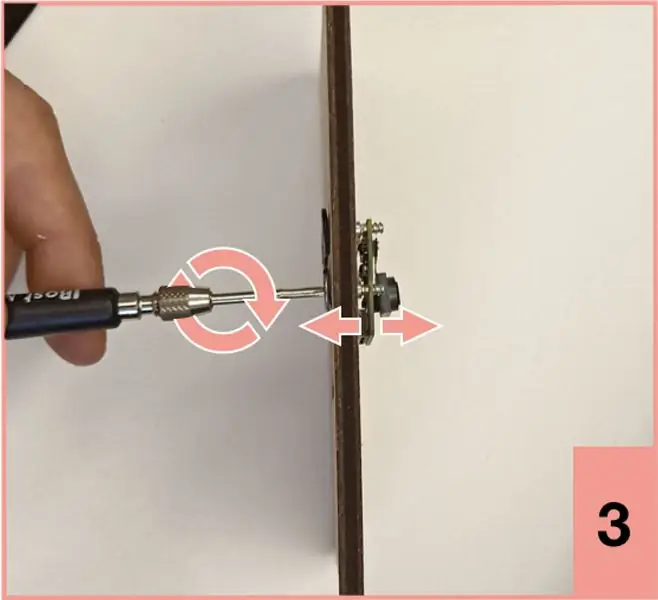
Introdução a esta etapa:
Os melhores intervalos de tempo são filmados em um ambiente de luz constante, onde nada se move além do que você está filmando. Você pode usar qualquer espaço onde a iluminação não mude muito, como uma grande caixa de papelão, um armário, um depósito, desde que sua configuração não seja perturbada durante a gravação.
Um cortador a laser permitirá que você construa uma caixa elegante com dimensões perfeitas para sua configuração. No entanto, você não precisa de algo tão sofisticado para filmar grandes intervalos de tempo. Você também pode usar qualquer espaço onde a iluminação não mude muito, como uma grande caixa de papelão, um armário, um depósito …
1) Projete sua caixa.
Usei um cortador a laser (Trotec Speedy 360) para construir uma caixa (em madeira MDF de 6 mm) que não só tem as dimensões certas, mas também tem um design f * cking ótimo.
Lembre-se de que sua caixa precisa ser alta o suficiente para que a câmera possa capturar toda a sua cena. Use os campos de visão horizontal e vertical da picamera para estimar a altura que sua câmera precisa estar para capturar o que você está filmando.
Usei Make a Box com as seguintes dimensões (largura: 303 mm, comprimento: 453 mm, profundidade (= altura): 350 mm, largura da prancha: 6 mm) para obter as plantas. Eu adicionei alguns furos para a Picamera e os fios e também gravei alguns desenhos bacanas e trippy encontrados no Freepik.
2) Monte sua caixa
3) Monte a Picamera
Ter uma câmera estável que não se move durante a filmagem é muito importante para obter um lapso de tempo com boa aparência. Depois de experimentar fitas, estojos PiCamera impressos em 3D e outros, eu descobri um bom truque para definir a orientação da câmera e mantê-la firmemente fixada no topo da caixa. Eu uso 3 parafusos que são rosqueados apenas nas pontas. A parte não rosqueada é aquela que passa pela profundidade da madeira enquanto a ponta rosqueada entra no furo da picamera. Ao girar o parafuso, a ponta roscada moverá o canto da PiCamera para mais perto ou para longe da superfície da caixa. Isso permite que você defina com precisão e firmeza o ângulo de sua câmera para capturar sua cena.
Observe que esta é a parte mais engenhosa deste Instructable, pois a localização e o ângulo dos furos precisam corresponder precisamente aos da Picamera. Provavelmente, é melhor praticar primeiro em um pedaço de madeira antes de começar a fazer buracos em toda a sua linda caixa!
Etapa 4: conectando a fonte de luz ao RaspberryPi
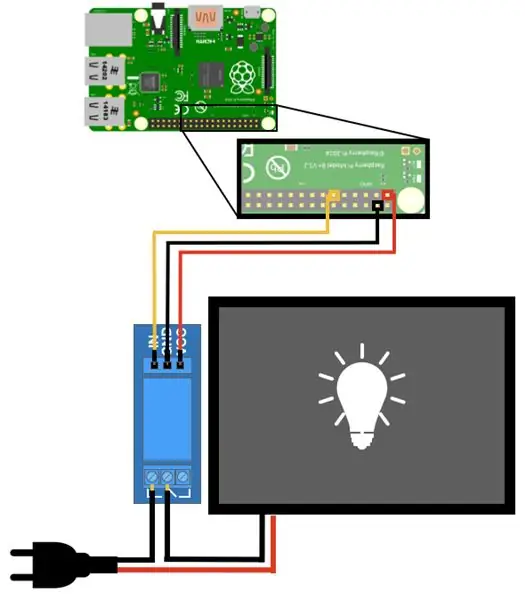

Introdução a esta etapa:
Esta seção cuida da fiação de sua fonte de luz, seu relé de 5 V e do Raspberry Pi por meio de seu GPIO.
Importante: não sei muito sobre como trabalhar com eletricidade e altas tensões (afinal sou apenas um biólogo). Não posso garantir a segurança deste tutorial e da configuração final. Seja particularmente cauteloso com os riscos de incêndio e ao trabalhar com alta tensão!
Você pode olhar aqui para ler mais sobre como funciona um relé de 5 V e aqui para um tutorial completo sobre como controlar o GPIO do RaspberryPi.
Você pode notar que não incluí nenhum resistor no circuito que alimenta a almofada de luz. Isso ocorre porque é suspeito que a string de LED já os contém.
Tirando isso, tá tudo no vídeo!
Etapa 5: Lapsos de tempo de filmagem

E você está pronto!
Divirta-se e compartilhe sua arte nos comentários!
Recomendado:
Câmera de lapso de tempo usando a placa ESP32-CAM: 6 etapas

Câmera de lapso de tempo usando a placa ESP32-CAM: Este projeto se baseia no projeto anterior de câmera de imagem digital e construímos uma câmera de lapso de tempo usando a placa ESP32-CAM. Todas as imagens são salvas no cartão microSD em sequência e a placa vai dormir depois de tirar uma imagem para ajudar a salvar po
Raspberry Pi in the Wild! Lapso de tempo estendido com energia da bateria: 10 etapas (com fotos)

Raspberry Pi in the Wild! Timelapse estendido com energia da bateria: Motivação: Eu queria usar a câmera Raspberry Pi movida a bateria para tirar fotos uma vez por dia ao ar livre para criar vídeos com lapso de tempo de longo prazo. Minha aplicação particular é registrar o crescimento das plantas de cobertura do solo na próxima primavera e verão. Desafio: D
Câmera à prova d'água Raspberry Pi com DSLR Wifi para lapso de tempo: 3 etapas (com fotos)

À prova d'água Raspberry Pi Powered Wifi DSLR Webcam para lapsos de tempo: Eu sou um otário para assistir o pôr do sol de casa. Tanto que fico com um pouco de FOMO quando há um bom pôr do sol e não estou em casa para vê-lo. As webcams IP produziram uma qualidade de imagem decepcionante. Comecei a procurar maneiras de redirecionar minha primeira DSLR: uma Cano 2007
Equipamento de câmera de lapso de tempo: 6 etapas

Equipamento de câmera com lapso de tempo: meu equipamento com lapso de tempo usa um Pi de primeira geração + uma webcam USB muito barata + um suporte gratuito (bipé). Parte dos meus critérios de construção é reutilizar / aumentar o ciclo de coisas que já tenho, caso contrário, eu teria apenas comprado um módulo de câmera Pi e usado este projeto
Câmera de lapso de tempo simples usando o Raspberry Pi: 3 etapas

Câmera de lapso de tempo simples usando o Raspberry Pi: Esta postagem mostrará como você pode construir uma câmera de lapso de tempo simples usando um Raspberry Pi. A resolução, duração e tempo podem ser facilmente atualizados no script. Criamos algo semelhante usando a placa ESP32-CAM, mas a câmera Raspberry Pi
